Schließen Sie jedes Telefongerät (Telefon, Fax usw.) an einen Mikrofilter an.
Stecken Sie den Mikrofilter in die Telefonsteckdose.

Ein Mikrofilter beseitigt Interferenzen zwischen dem Sprach- und dem ADSL-Signal. Falls Ihrem Router kein Mikrofilter beigelegt war, fragen Sie bei Ihrem ISP nach, ob dieser für Ihre Telefongeräte erforderlich ist.
Schließen Sie jedes Telefongerät (Telefon, Fax usw.) an einen Mikrofilter an.
Stecken Sie den Mikrofilter in die Telefonsteckdose.

Hinweis: Installieren Sie keinen Mikrofilter an dem Kabel, das Ihren Router mit der Telefonbuchse verbindet, sofern der Filter nicht mit einer entsprechenden Buchse für den Router und das Telefon ausgestattet ist.
Stecken Sie ein Ende des beigefügten Telefonkabels in den ADSL-Anschluss des Routers.
Stecken Sie das andere Ende des Telefonkabels in eine Telefonsteckdose.

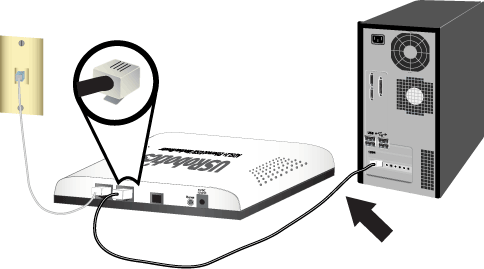

Benutzer von Windows: Wenn die CD nicht automatisch gestartet wird, können Sie sie manuell starten:
Windows Vista: Klicken Sie auf Start > Computer.
Windows XP: Klicken Sie auf Start > Arbeitsplatz.
Alle anderen Windows-Betriebssysteme: Doppelklicken Sie auf dem Desktop auf Arbeitsplatz.
Doppelklicken Sie auf das CD-ROM-Laufwerk.
Vorsicht: Stellen Sie die Verbindung zwischen dem ADSL2+ Ethernet/USB Modem/Router und Ihrem Computer erst her, wenn Sie vom Installationsassistenten dazu aufgefordert werden.
Wenn die CD nicht automatisch gestartet wird, können Sie sie manuell starten:
Windows Vista: Klicken Sie auf Start > Computer.
Windows XP: Klicken Sie auf Start > Arbeitsplatz.
Alle anderen Windows-Betriebssysteme: Doppelklicken Sie auf dem Desktop auf Arbeitsplatz.
Doppelklicken Sie auf das CD-ROM-Laufwerk.
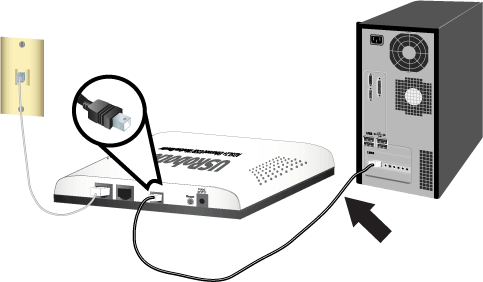
Verbinden Sie das Kabelende des mitgelieferten Netzteils mit dem 9 V Gleichstrom-Anschluss des Routers und stecken Sie das eigentliche Netzteil in eine Steckdose.

Fahren Sie gemäß den Bildschirmanweisungen fort, um die Installation des USRobotics ADSL2+ Ethernet/USB Router fertigzustellen.
Sie benötigen einen aktiven ADSL- und Internetdienst Ihrer Telefongesellschaft oder Ihres Internet Service Providers (ISP), bevor Sie eine Verbindung zum Internet herstellen können. Dazu sind evtl. die folgenden Informationen von Ihrem ISP erforderlich:
Windows: Klicken Sie auf Setup auf der USRobotics Installations-CD-ROM. Das Starten von EasyConfigurator kann bis zu einer Minute dauern.
Macintosh OS X: Starten Sie die CD-ROM und doppelklicken Sie auf USRobotics EasyConfigurator. Das Starten von EasyConfigurator kann bis zu einer Minute dauern.
Linux: Starten Sie die CD-ROM und doppelklicken Sie auf EasyConfigurator linux-script. Das Starten von EasyConfigurator kann bis zu einer Minute dauern.
Wählen Sie auf der Seite ADSL Ihr Land und Ihren Internet Service Provider (ISP) aus den Dropdown-Listen aus. Wenn Ihr Land oder ISP in der Liste nicht angezeigt wird, wählen Sie als Land Other (Sonstiges) aus und geben Sie die von Ihrem ISP angegebenen Einstellungen manuell ein.
Danach müssen Sie sich für Ihre ADSL-Verbindung ggf. mit Benutzername und Passwort anmelden.
Klicken Sie auf Save (Speichern).
Die Registerkarte Status wird angezeigt. Eine Meldung im oberen Bildschirmbereich gibt bekannt, ob die ADSL-Verbindung hergestellt werden konnte. Wenn laut Meldung keine ADSL-Verbindung zustande gekommen ist, lesen Sie den Abschnitt Fehlerbehebung.
Hinweis: Der Benutzername admin und das Passwort werden bei zukünftigen Anmeldungen am Router benötigt.
Beenden Sie EasyConfigurator.
Eine Sicherheitskopie der Einstellungen ist nützlich, falls der Router auf die werkseitigen Voreinstellungen zurückgesetzt werden muss. USRobotics empfiehlt daher, die Einstellungen zu sichern.
Öffnen Sie auf Ihrem Computer einen Webbrowser.
Geben Sie zum Öffnen der Konfigurationsseiten des Routers in die Adresszeile 192.168.1.1 ein und drücken Sie die Eingabetaste. Geben Sie bei Aufforderung Ihren Benutzernamen und Ihr Passwort für den Router ein.
Wählen Sie im Menü Device (Gerät) die Option Back Up Settings (Einstellungen sichern).
Klicken Sie auf Back Up (Sichern).
Sie werden aufgefordert, die Datei entweder zu speichern oder zu öffnen. Klicken Sie auf Save (Speichern).
Sie haben die Installation abgeschlossen. Bitte registrieren Sie Ihren Router unter www.usr.com/productreg/.